目录
在树莓派上安装Lomorage服务程序
要在树莓派上运行,您需要先购买一个树莓派,Lomorage可以运行在以下型号的机器上:
如果您还没有树莓派,我们建议购买新款的树莓派,会有更好的性能。下面是您需要的最小配置:
- 树莓派主板
- 配套电源
- 16GB MicroSD卡
有3种方式来在Raspberry Pi上安装Lomorage服务程序, 一种是安装预编译好的系统镜像,该镜像已经安装了所有Lomorage服务程序依赖的库和第三方工具,简单快捷,推荐使用;如果您已经有树莓派在运行其他服务,您也可以使用Docker镜像来安装,或者使用从APT源安装。
安装系统镜像
预装的系统镜像包括所有的包:
-
lomo-backend: Lomorage服务程序
-
lomo-web: Lomorage网页程序
-
lomo-base: 系统工具,包括网络配置,开关控制, 磁盘加载, 蓝牙控制台
-
lomo-frame: 数码相框程序
点击下面的链接下载系统镜像。
下载了系统镜像后, 你可以使用balenaEtcher将其安装到MicroSD卡, balenaEtcher提供Windows和macOS版本。
将MicroSD卡插入到台式电脑或笔记本的读卡器后,选择下载的系统镜像,选择MicroSD卡,点击“Flash“按钮,几分钟后就会安装完成。
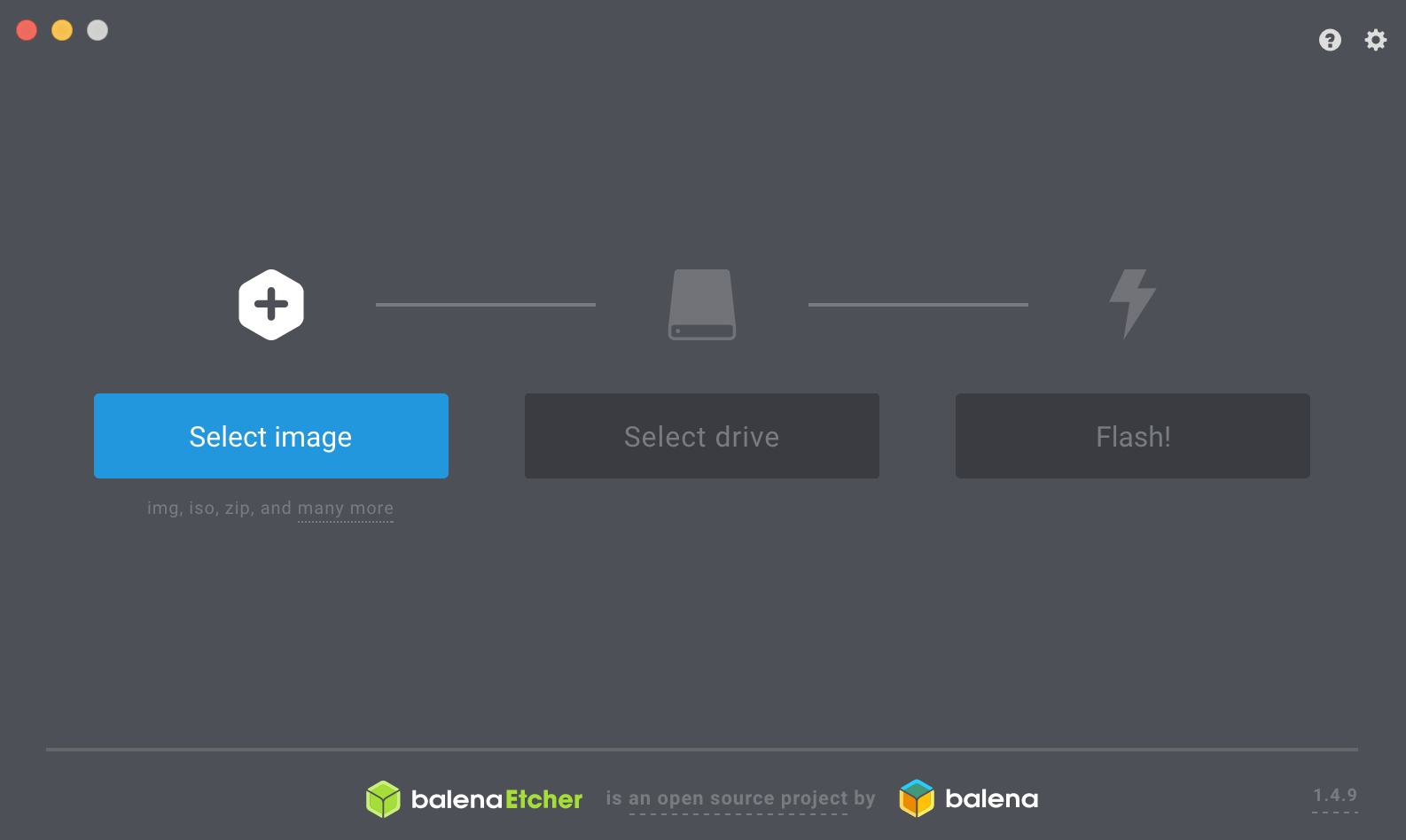
安装完后,将MicroSD卡插入到树莓派,接上USB移动硬盘,插入网线,接通电源,等待几分钟系统启动。
如果您连接了HDMI,系统启动完成后,会提示没有找到资源,您可以使用Lomorage手机应用程序上传照片,然后按"r"键重新扫描。如果您想退出到控制台做一些系统配置,可以按"ESC"退出,然后按"Ctrl+Alt+F2"切换到控制台,配置完成后,可以使用命令sudo service supervisor restart来启动Lomorage相框程序。
默认的用户名是"pi",密码是"raspberry"
为了更好的性能,建议使用有线网络连接,但如果您想使用WiFi, 您可以登陆树莓派,并使用下面的命令来启用无线连接wifi_switch.sh client wifi-ssid wifi-password,将 “wifi-ssid"和"wifi-password"替换为您的无线网络名和密码。如果您的无线网络名称中有中文字符或者空格,就需要用引号,比如wifi_switch.sh client "Lomorage的 无线" mypassword
Docker安装
在已有的系统上使用Docker镜像安装非常方便。这种方式不适用于树莓派0和树莓派1。
这种情况下MDNS不工作,手机应用不能自动发现服务,您需要手动输入服务地址和端口号。
Docker镜像包括:
-
lomo-backend: Lomorage服务程序
-
lomo-web: Lomorage网页程序
1. 树莓派上安装Docker
注意: 如果您使用OMSC,需要修改“/etc/os-release”文件,将其中的"id=osmc"替换为"id=raspbain”
sudo apt install -y ca-certificates
sudo update-ca-certificates --fresh
curl -fSLs https://get.docker.com | sudo sh
sudo usermod -aG docker $USER
sudo systemctl start docker
2. 获取Docker镜像
从docker hub拉取镜像文件。
sudo docker pull lomorage/raspberrypi-lomorage:latest
3. 运行
下载run.sh。
您可以指定媒体存储目录和Lomorage运行目录,不指定会使用默认值,您必须指定host参数。
媒体存储目录下必须存在子目录,比如指定-m /mnt/hdd/,那hdd目录下必须存在子目录比如-m /mnt/hdd/lomorage。
run.sh [-m {media-dir} -b {lomo-dir} -d -p {lomod-port} -P {lomow-port}] -h host-ip -i image-name
Command line options:
-m DIR Absolute path of media directory used for media assets, default to $HOME_MEDIA_DIR, optional
-b DIR Absolute path of lomo directory used for db and log files, default to $HOME_LOMO_DIR, optional
-h HOST IP address or hostname of the host machine, required
-p LOMOD_PORT lomo-backend service port exposed on host machine, default to $LOMOD_HOST_PORT, optional
-P LOMOW_PORT lomo-web service port exposed on host machine, default to $LOMOW_HOST_PORT, optional
-i IMAGE_NAME docker image name, for example "lomorage/raspberrypi-lomorage:[tag]", required
-d Debug mode to run in foreground, default to $DEBUG, optional
Examples:
# assuming your hard drive mounted in /media, like /media/usb0, /media/usb1.
./run.sh -m /media -b /home/pi/lomorage -h 192.168.1.232
您可以将运行命令添加到"/etc/rc.local"中,在"exit 0"之前,这样系统开机的时候就可以自动启动了。
APT安装
如果您运行官方的系统,APT是最快捷的安装方式。
1. 添加lomoware源
sudo apt install -y ca-certificates python-certifi python3-certifi
sudo update-ca-certificates --fresh
wget -qO - https://raw.githubusercontent.com/lomoware/lomoware.github.io/master/debian/gpg.key | sudo apt-key add -
如果您使用 jessie:
echo "deb https://lomoware.github.io/debian/jessie jessie main" | sudo tee /etc/apt/sources.list.d/lomoware.list
如果您使用buster:
echo "deb https://lomoware.github.io/debian/buster buster main" | sudo tee /etc/apt/sources.list.d/lomoware.list
然后运行:
sudo apt update
2. 安装Lomorage
最小安装需要lomo-vips和lomo-backend,您可以根据自己需要进行选择。
-
lomo-backend: 必须, Lomorage服务程序
-
lomo-web: 可选, Lomorage网页程序
-
lomo-base: 可选, 系统工具,包括网络配置,开关控制, 磁盘加载, 蓝牙控制台
-
lomo-vips: 必须, lomo-backend使用的图像处理库
-
lomo-frame: 可选, 数码相框程序
sudo apt install lomo-base lomo-vips lomo-backend lomo-web lomo-frame -y
3. 按需修改加载目录和运行用户
如果您不是使用步骤4的usbmount来自动加载磁盘(没有加载到"/media"路径下的子目录),您需要添加Lomorage服务程序运行参数来指定加载目录。
比如如果您使用PCManFM,那么加载的路径会是"/media/pi"。 要指定加载目录"/media/pi", 修改"/lib/systemd/system/lomod.service"的ExecStart字段,加上 “–mount-dir"参数:
ExecStart=/opt/lomorage/bin/lomod -b /opt/lomorage/var --mount-dir /media/pi --max-upload 1 --max-fetch-preview 3
如果您的用户名不是"pi”,那么需要修改"lib/systemd/system/lomod.service"文件中的用户名pi(“User=pi”)改成您的用户名。
请确保您的用户有上面设置的"mount-dir"的读写权限
4. 运行
重启Lomorage服务程序:
# 重启lomo-backend
sudo systemctl restart lomod
# 重启lomo-web
sudo systemctl restart lomow
# 重启lomo-frame
sudo service supervisor restart
